Kako postaviti upit u bazu podataka MS Access 2019

Naučite kako postaviti upite u Access bazi podataka uz jednostavne korake i savjete za učinkovito filtriranje i sortiranje podataka.
Mnogi radni listovi programa Excel 2007 koriste postotke za prikaz kamatnih stopa, stopa rasta, stope inflacije i tako dalje. Kada format postotka primijenite na vrijednost koja je već unesena u ćeliju, Excel množi vrijednost sa 100 i prikazuje rezultat sa predznakom postotka.
Da biste umetnuli postotak u ćeliju dok unosite vrijednost, upišite znak postotka (%) nakon broja. Na primjer, da biste označili kamatnu stopu od 12 posto, u ćeliju unesite 12% . Kada koristite ovu metodu, Excel dodjeljuje format broja u stilu postotka, dijeli vrijednost sa 100 (to je ono što je čini postotkom) i smješta rezultat u ćeliju (0,12 u ovom primjeru).
Nisu svi postoci u radnom listu upisani ručno na ovaj način. Neki se mogu izračunati formulom i vratiti u svoje ćelije kao neobrađene decimalne vrijednosti. U takvim slučajevima trebate dodati format postotka za pretvaranje izračunatih decimalnih vrijednosti u postotke (učinjeno množenjem decimalne vrijednosti sa 100 i dodavanjem znaka postotka).
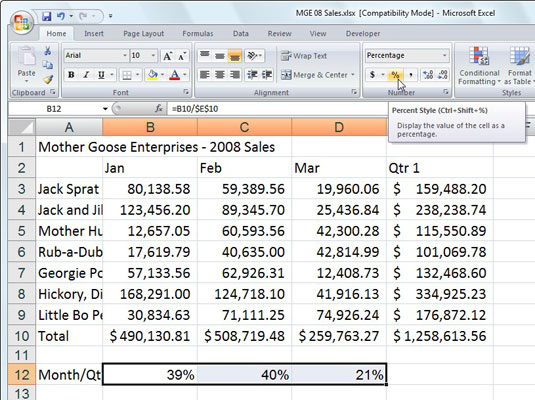
Mjesečni i tromjesečni postoci prodaje s postotnim stilskim oblikovanjem brojeva.
Slijedite ove korake za formatiranje brojeva u programu Excel 2007 sa stilom Postotak:
Odaberite ćelije koje sadrže brojeve koje želite oblikovati.
Na kartici Početak kliknite pokretač dijaloškog okvira Broj u donjem desnom kutu grupe Broj.
Pojavljuje se dijaloški okvir Format Cells s karticom Broj na vrhu.
Na popisu kategorija odaberite Postotak.
Odredite broj decimalnih mjesta.
Unesite broj u tekstualni okvir Decimalna mjesta ili upotrijebite strelice za okretanje da biste odabrali broj.
Kliknite OK.
Kliknite gumb Postotni stil u grupi Brojevi na kartici Početna da biste brzo formatirali odabir ćelije pretvaranjem vrijednosti u postotke.
Naučite kako postaviti upite u Access bazi podataka uz jednostavne korake i savjete za učinkovito filtriranje i sortiranje podataka.
Tabulatori su oznake položaja u odlomku programa Word 2013 koje određuju kamo će se točka umetanja pomaknuti kada pritisnete tipku Tab. Otkrijte kako prilagoditi tabulatore i optimizirati svoj rad u Wordu.
Word 2010 nudi mnoge načine označavanja i poništavanja odabira teksta. Otkrijte kako koristiti tipkovnicu i miš za odabir blokova. Učinite svoj rad učinkovitijim!
Naučite kako pravilno postaviti uvlaku za odlomak u Wordu 2013 kako biste poboljšali izgled svog dokumenta.
Naučite kako jednostavno otvoriti i zatvoriti svoje Microsoft PowerPoint 2019 prezentacije s našim detaljnim vodičem. Pronađite korisne savjete i trikove!
Saznajte kako crtati jednostavne objekte u PowerPoint 2013 uz ove korisne upute. Uključuje crtanje linija, pravokutnika, krugova i više.
U ovom vodiču vam pokazujemo kako koristiti alat za filtriranje u programu Access 2016 kako biste lako prikazali zapise koji dijele zajedničke vrijednosti. Saznajte više o filtriranju podataka.
Saznajte kako koristiti Excelove funkcije zaokruživanja za prikaz čistih, okruglih brojeva, što može poboljšati čitljivost vaših izvješća.
Zaglavlje ili podnožje koje postavite isto je za svaku stranicu u vašem Word 2013 dokumentu. Otkrijte kako koristiti različita zaglavlja za parne i neparne stranice.
Poboljšajte čitljivost svojih Excel izvješća koristeći prilagođeno oblikovanje brojeva. U ovom članku naučite kako se to radi i koja su najbolja rješenja.








